Sony NWZ-A829, NWZ-A826 User Manual [bg]

Ръководство за експлоатация
NWZ-A826 / A828 / A829
©2008 Sony Corporation
3-289-807-11 (3)

2
Цифров медиен плейър
NWZ-A826 / NWZ-A828 / NWZ-A829
Относно ръководствата за експлоатация
Заедно с плейъра вие получавате следните ръководства. Допълнително след
инсталирането на софтуера от приложения CD-ROM, можете да използвате
помощните файлове (Help), предоставени с всяка от програмите.
– Ръководството „Quick Start Guide“ съдържа информация как да въведете в
експлоатация плейъра и какви са основните команди, чрез които имате възможност да въвеждате песни, видео и неподвижни изображения на вашия
компютър, да ги прехвърляте на плейъра и да ги възпроизвеждате. То обяснява и
настройките на Bluetooth и основните операции с него.
– В “Предпазни мерки” са поместени важни бележки за предотвратяване на злопо-
луки.
– В “Отстраняване на проблеми” са обяснени признаците, причините и решения-
та на проблемите, възникнали при употребата на плейъра.
– Това ръководство за експлоатация съдържа информация относно основните и
разширени характеристики на устройството, позволявайки ви да използвате
пълните възможности на плейъра и да решавате възникналите проблеми.
Преглед на ръководството за експлоатация
Как да използваме бутоните в ръководството за експлоатация
Чрез натискане на бутоните, разположени в горната дясна част на това ръководство, можете да се прехвърляте към менютата „Съдържание“, „Основно
(Home) меню“ или „Индекс“.
прехвърляте се към менюто „Съдържание“
Можете да изберете това, което търсите, от съдържание на това ръководство
прехвърляте се към „Основно (Home) меню“
Можете да изберете това, което търсите, от списъка с възможни опции в менюто на
плейъра
прехвърляте се към менюто „Индекс“
Можете да изберете това, което търсите, от списъка от ключови думи, използвани в
ръководството.
Продължава

z Съвет
Можете да се прехвърляте към посочената страница чрез натискане номера на страни-•
цата, указан в съдържанието, основното (Home) меню или индекса.
Можете да се прехвърляте към посочената страница чрез натискане на съответния •
индикатор (например 1 страница 4) на всяка страница.
За да търсите съответна страница по ключова дума, изберете менюто „Edit“, избе-•
рете функцията „Search“ на програмата „Adobe Reader“, за да се появи навигационната
рамка, напишете ключовата дума в текстовия прозорец за търсене и натиснете
„Search“.
След като вече сте се прехвърлили на нова страница, можете да се върнете на предиш-•
ната или да преминете на следващата страница чрез натискане на бутоните
, разположени в долния край на екрана на „Adobe Reader“.
Операциите може да се различават, в зависимост от вашата версия на „Adobe Reader“..•
или
Как да сменим формата на страницата
Бутоните, разположени в долния край на екрана на „Adobe Reader“, ви позволяват да изберете начина, по който да бъдат показвани страниците.
3
Единична страница
Всяка страница се показва самостоятелно. Чрез преместване на плъзгача
преминавате на предишната или на
следващата страница.
Непрекъснат преглед
Страниците се показват като непрекъсната поредица от страници.
Чрез преместване на плъзгача преминавате плавно на предишната или на
следващата страница.
Непрекъснат преглед по двойки
Две страници се показват едновременно като двойка страници от
непрекъсната поредица от двойки
страници. Чрез преместване на
плъзгача преминавате плавно на
предишната или следващата двойка
страници.
Двойки страници
Две страници се показват едновременно една до друга. Чрез преместване на плъзгача преминавате на
предишната или следващата двойка
страници.

4
Съдържание
Приложени аксесоари ....................................8
Относно приложения софтуер ..............................9
Съставни части и бутони за
управление .................................................... 10
Преден панел ................................................................10
Заден панел ....................................................................12
Бутони за управление и екрани на
плейъра ..........................................................13
Използване на бутона с 5 функции и екрана .....14
Извеждане на екран “Текущо възпроизвеждане” 19
Използване на бутона „OPTION“ ........... 20
Постигане на вибриращ звук
(VPT(Surround)) ................................................46
Слушане с чист стерео звук
(Clear Stereo) .....................................................48
Коригиране на звука във високочестот-
ния диапазон
(DSEE (Sound Enhancer)) ...................................49
Настройки на нивото на звука
(Dynamic Normalizer) ........................................ 51
Възпроизвеждане на видео
Възпроизвеждане на музика
Търсене на песни (музикална
библиотека) ................................................ 21
Търсене на песни по заглавие на песента ............21
Търсене на песни по албум .......................................22
Търсене на песни по изпълнител ...........................23
Търсене на песни по жанр ........................................24
Търсене на песни по година на издаване ..............25
Търсене на песни по папка .......................................26
Търсене на песни по начална буква .......... 27
Възпроизвеждане на плейлист ..................28
Търсене на песни въз основа на възпроиз-
вежданата в момента песен .................29
Възпроизвеждане на песни в случайна
последователност
(Intelligent Shuffle) ............................................30
Възпроизвеждане на песни от една и съща година
в случайна последователност (Time Machine
Shuff le) .......................................................................30
Възпроизвеждане на всички песни в случайна
последователност................................................32
Показване на екран „Текущо възпроизвеж-
дане“ при всяка смяна на песните
(New Song Pop Up).............................................33
Изтриване на песни от Музикалната
библиотека .................................................. 34
Показване на менюто „Музикални
опции“ ...........................................................35
Настройки
Настройване на режима на възпроизвеж-
дане (Play Mode)..........................................37
Настройване на обхвата на възпроизвеж-
дане ................................................................39
Настройване формата на информацията
за албума ........................................................40
Задаване на Търсене по папки
(Настройка с бутони v/V) ......................42
Настройване на качеството на звука
(Equalizer) ......................................................... 43
Промяна на настройките за качество на
звука ...........................................................................43
Персонализиране на настройките за качеството
на звука (Custom) ................................................... 45
Възпроизвеждане на видео ......................... 52
Настройване посоката на екрана при
възпроизвеждане на видео ...................... 54
Настройване на екрана за възпроизвежда-
не на видео ...................................................56
Настройване на функция увеличение .... 57
Непрекъснато възпроизвеждане на
видео .............................................................. 59
Настройване на формата на плейлиста на
видео .............................................................. 60
Изтриване на видеозаписи от Видео биб-
лиотеката ...................................................62
Показване на менюто „Видео опции “ .. 63
Възпроизвеждане на неподвижни
изображения
Възпроизвеждане на неподвижно
изображение .................................................64
Настройване на посоката на екрана при
възпроизвеждане на неподвижни
изображения ............................................... 66
Настройване на екрана за възпроизвежда-
не на неподвижни изображения ............68
Възпроизвеждане на серия от неподвижни
изображения (Slide Show) ......................... 69
Настройване на режима за възпроизвежда-
не на серия от неподвижни
|изображения ..............................................70
Настройване на интервала при възпроиз-
веждане на серия от неподвижни
изображения ................................................71
Настройване на формата на плейлиста на
неподвижни изображения ....................... 72
Изтриване на неподвижни изображения
от Библиотеката за неподвижни изобра-
жения .............................................................73
Показване на менюто „Опции неподвиж-
ни изображения“ ........................................ 74
Продължава f

5
Слушане на песни през свързано
Bluetooth устройство
Основни факти за технологията
Bluetooth ....................................................... 75
Какво може да прави плейърът с Bluetooth? ....75
Какво представлява технологията
Bluetooth? .................................................................. 76
Стъпки за използване на Bluetooth
свързването ............................................................77
Подготовка за Bluetooth свързване
(Съчетаване) .................................................... 78
Какво представлява съчетаването .................... 78
Осъществяване на Bluetooth връзка ...... 81
Осъществяване на Bluetooth връзка посред-
ством бутона BLUETOOTH (Бързо
свързване) .................................................................81
Осъществяване на Bluetooth връзка от Основ-
ното (Home) меню ...............................................83
Bluetooth индикатор ................................................85
Слушане на песни или видео звук от
Bluetooth устройство ..............................86
Избор на устройство за Бърза връзка ...88
Проверка на информацията за Bluetooth
устройствата ...........................................89
Изтриване на съчетано Bluetooth устрой-
ство от плейъра ........................................ 90
Задаване качество на звука
(режим Sound Quality) ......................................91
Прилагане на настройката за Звукови
ефекти .......................................................... 92
Проверка на Bluetooth информацията на
плейъра
Изключване на Bluetooth функцията
(Bluetooth Off) ..................................................94
Влизане в режим готовност за връзка
(Connection Standby) ......................................... 95
Предпазни мерки при Bluetooth
свързване ......................................................96
Извеждане на менюто с Bluetooth
опции ............................................................. 98
(Bluetooth информация) .................... 93
Настройки (Settings)
Ограничаване силата на звука
(AVLS (Volume Limit)) ........................................ 99
Изключване на краткия звуков сигнал 100
Задаване на скрийнсейвър ......................101
Задаване на време, след което се включва
скрийнсейвър ............................................102
Настройване яркостта на екрана
(Brightness) ......................................................103
Настройване на текущото време
(Set Date–Time) ...............................................104
Настройване формата на датата ......106
Настройване формата на часа ..............107
Показване информация за плейъра
(Unit Information) ....................................108
Възстановяване на фабричните настрой-
ки (Reset All Settings) .....................................
....................................................................... 109
Форматиране на паметта
(Format) .......110
Избор на работен език на дисплея ........112
Полезни факти
Презареждане на плейъра ......................... 114
Увеличаване живота на батерията.....115
Трансфер на данни ............................................
....................................................................... 116
Какво означава Формат и Bit Rate? ...... 120
Какво е аудио формат? ..........................................120
Какво е видео формат? ..........................................121
Какво е формат неподвижно изображение?...121
Съхраняване на данни ............................... 122
Обновяване операционната система на
плейъра ........................................................123
Отстраняване на проблеми
Отстраняване на проблеми ...................124
Съобщения за грешки ................................139
Забележка
В зависимост от държавата / региона, в който сте закупили вашия плейър, някои •
модели може да не се предлагат.
Допълнителна информация
Предпазни мерки ........................................ 143
Авторски права .......................................... 152
Спецификации .............................................154
Индекс ...........................................................159

6
Основно (Home) меню
Можете да извикате основното (Home) меню на екрана чрез натискане и задържане на бутона „BACK / HOME“ на плейъра. Основното (Home) меню е начална
точка на всяко действие, като например възпроизвеждане на песни, видео и
неподвижни изображения; търсене на песни, Bluetooth свързване и промяна на
настройките.
Intelligent Shuffle
(възпроизвеждане на песни в случайна последователност)
Time Mashine Shuffle
(песни от една и съща година) ..... 30
Shuffle All (всички песни) ............... 32
Initial Search (търсене)
Artist (по изпълнител) ..................... 27
Album (по албум) ..............................27
Song (по песен) ................................... 27
Bluetooth
Bluetooth устройства .................... 83
Готовност за връзка ....................... 95
Bluetooth изключен ........................... 94
Съчетаване ..........................................78
Photo Library.............................64
(библиотека с неподвижни изображения)
Music Library (музикална библиотека)
All Songs (всички песни) ................. 21
Album (албум) .................................... 22
Artist (изпълнител) ........................... 23
Genre (жанр) ........................................ 24
Release Year (година на издаване) ... 25
Folder ..................................................... 26
Video Library (видео библиотека) ..52
(само за NWZ-S515/S516)
Продължава f

Settings
Music Settings (музикални настройки)
Settings (настройки)
Play Mode (режим на възпроизвеждане) .................................................................................... 37
Playback Range (обхват на възпроизвеждане ) ........................................................................39
Equalizer (еквалайзер) .......................................................................................................................43
VPT (Surround) ................................................................................................................................... 46
DSEE (Sound Enhance) (Коригиране на високочестотния диапазон) ........................... 49
Clear Stereo (чисто стерео) ...........................................................................................................48
Dynamic Normalizer (Настройки на нивото на звука) .......................................................51
Album Display Format (формат на информацията за албума) ..........................................40
New Song Pop Up (екран „Текущо възпроизвеждане“ при смяна на песните) ..............33
Задаване с бутони
Video Settings (видео настройки)
Zoom Settings (настройки на увеличението) .......................................................................... 57
Video Orientation (посока на видео възпроизвеждането) ...................................................54
Display (екран) ....................................................................................................................................56
Continuous Playback (непрекъснато възпроизвеждане) .......................................................59
Video List Format (формат на списъка за видео възпроизвеждане) .................................. 60
On-Hold Display (при задържане на изображението) ...........................................................61
v/V ..................................................................................................................42
7
Photo Settings (настройки на неподвижно изображение)
Photo Orientation (посока на възпроизвеждането на неподвижно изображение) ......66
Display (екран) ....................................................................................................................................68
Slide Show Repeat (възпроизвеждане на серия от неподвижни изображения) ............. 70
Slide Show Interval
Photo List Format (формат на плейлиста на серия от неподвижни изображения) ... 72
Bluetooth Settings (Bluetooth настройки)
Sound Quality Mode (режим Качество на звука) ...................................................................91
Quick Connection (Бърза връзка) ..................................................................................................88
Sound Effect Preset (Предварителна настройка на звукови ефекти).............................. 92
Bluetooth Information (Bluetooth информация) ........................................................................93
Common Settings (общи настройки)
Unit Information (информация за плейъра) ..............................................................................108
AVLS (Volume Limit) (ограничаване силата на звука) ............................................................ 99
Beep Settings (настройки на краткия звуков сигнал)..........................................................100
Screensaver (скрийнсейвър) ...........................................................................................................101
Brightness (яркост) .........................................................................................................................103
Set Date–Time (настройка дата - час) ......................................................................................104
Date Display Format (формат на датата) ..............................................................................106
Time Display Format (формат на часа) .....................................................................................107
Reset All Settings (възстановяване на фабричните настройки) .....................................109
Format (форматиране) ..................................................................................................................110
Language Settings (настройки на езика) ........................................................................................... 90
(интервал при възпроизвеждане на серия от неподвижни изображения)..................71
Playlist .......................................28 Now Playing .............................19

8
Приложени аксесоари
Моля, проверете наличието на следните аксесоари в пакета:
s Слушалки (1 брой)
s USB кабел*1 (1 брой)
s Накрайници (размер S, L) (1 брой)
s Свързващ кабел (1 брой)
Използвайте при свързването на плейъра към поставката (не е включена в
комплекта)
s Стойка (1 брой)
s CD-ROM*1*2 (1 брой)
– програма SonicStage
– MP3 Conversion Tool (програма за конвертиране в MP3)
– Media Manager за WALKMAN
– ръководство за експлоатация (в PDF формат)
– Ръководство „Quick Start Guide“ (1 брой)
*1 Не опитвайте да пуснете този CD ROM в аудио CD плейър.
*2 В зависимост от държавата/региона, в който сте закупили плейъра, компле-
ктът със софтуера може да бъде различен.
Как да поставим правилно накрайниците?
Ако накрайниците не са поставени правилно или не пасват добре на ушите ви,
може да не чувате добре басовите звуци. За да се наслаждавате на най-висококачествен звук, е необходимо да поставите накрайниците в
правилната позиция или да ги поставите навътре в ушите
си, така че да прилепнат към тях възможно най-плътно. При
закупуването на плейъра вие го получавате с монтирани накрайници размер М. Ако този размер не пасва добре на ушите ви,
L
L
пробвайте един от другите приложени размери, S или L.
Когато сменяте накрайниците, ги завъртете, за да прилепнат
плътно към слушалките и да не се откачат и да останат в ушите ви.
Относно серийния номер
Серийният номер на вашия плейър ви е необходим, за да осъществите регистрацията си като клиент. Номерът е записан на задния панел на вашия плейър.
Продължава f

Относно приложения софтуер
Windows Media Player 11
Файлове, които можете да прехвърляте: Музикални (MP3, WMA), Неподвижни
изображения (JPEG)
Windows Media Player може да импортира аудио данни от CD-та и да прехвърля
данни към плейъра. Когато използвате WMA аудио файлове, защитени със сигнал
за авторско право, използвайте този софтуер.
За подробности относно работата с Windows Media Player се обърнете към
помощния файл на софтуера или посетете следния уебсайт:
http://www.support.microsoft.com/
z Съвет
Някои компютри, в които вече има инсталиран Windows Media Player 10, може да се •
сблъскат с ограничение за броя на файловете (AAC, видео файлове и др.), които могат
да бъдат прехвърлени с изтегляне и пускане на мишката.
Ако инсталирате Windows Media Player 11 от приложения CD-ROM, ще разрешите
този проблем, а след това отново ще можете да прехвърляте чрез изтегляне и пускане
на мишката. Преди да инсталирате Windows Media Player 11 на вашия компютър, не
забравяйте да проверите дали вашият софтуер или услуги са съвместими с Windows
Media Player 11.
9
Media Manager за WALKMAN
Файлове, които можете да прехвърляте: Музикални (MP3, WMA/AAC*1, WAV),
Неподвижни изображения (JPEG), Видео (MPEG-4 Simple Profile, AVC (H.264/AVC)
Baseline Profile), RSS feed (музика, видео)
Media Manager за WALKMAN може да прехвърля музика, неподвижни изображения
или видеозаписи от компютъра на плейъра и да импортира аудио данни от CDта. Освен това Media Manager за WALKMAN може да се абонира за RSS feeds и да
прехвърля музикални и видеофайлове, свалени от RSS каналите.
За подробности относно работата с Media Manager за WALKMAN се обърнете към помощния файл на софтуера. Можете да прехвърляте аудио файлове
(AAC) или видеозаписи и като ги изтегляте и пускате с мишката в програмата
Windows Explorer, както и в Media Manager за WALKMAN.
*1 DRM файловете не са съвместими.
MP3 Conversion Tool
ATRAC файловете трябва да бъдат конвертирани посредством приложения
MP3 Conversion Tool.
(Аудио данни, закупени чрез услуга за разпространение на музика по интернет, не
могат да бъдат конвертирани.)
Имайте предвид, че когато конвертирате ATRAC файлове в MP3 файлове,
ATRAC файловете не се изтриват. Можете също така да изтриете ATRAC
файловете, като конфигурирате настройката.

10
Съставни части и бутони за управление
Преден панел
1 Бутон „BACK / HOME“
Натиснете, за да се изкачите на
по-горно ниво в менюто или за да се
върнете към предходното меню.
Натиснете и задръжте бутона
„BACK / HOME“, докато се появи
основното (HOME) меню.
(1 страница 13)
*1
2 Куплунг слушалки
За свързване на слушалките. Вкарайте жака на слушалките в куплунга,
докато се чуе изщракване. Ако слушалките са свързани неправилно, звукът
от тях може да не се възпроизвежда
правилно.
3 Куплунг WM-PORT
Използвайте този куплунг, за да
свържете приложения USB кабел или
допълнителни периферни устройства, като например аксесоари за
WM-PORT.
4 Бутон с 5 функции*2
Стартира възпроизвеждането и
предоставя възможност за навигация
в екранното меню на плейъра
(1 страница 14).
5 Дисплей
Дисплеят може да се различава, в зависимост от функциите
(1 страница 13).
6 Bluetooth антена (ефирна)
7 Bluetooth индикатор
Указва състоянието на Bluetooth
функцията (1 страница 85).
8 Бутон VOL +*2/–
Регулира силата на звука.
9 Бутон BLUETOOTH
Натиснете и задръжте, за да включите или изключите Bluetooth функцията и за да осъществите или прекратите Bluetooth свързване.
Продължава f
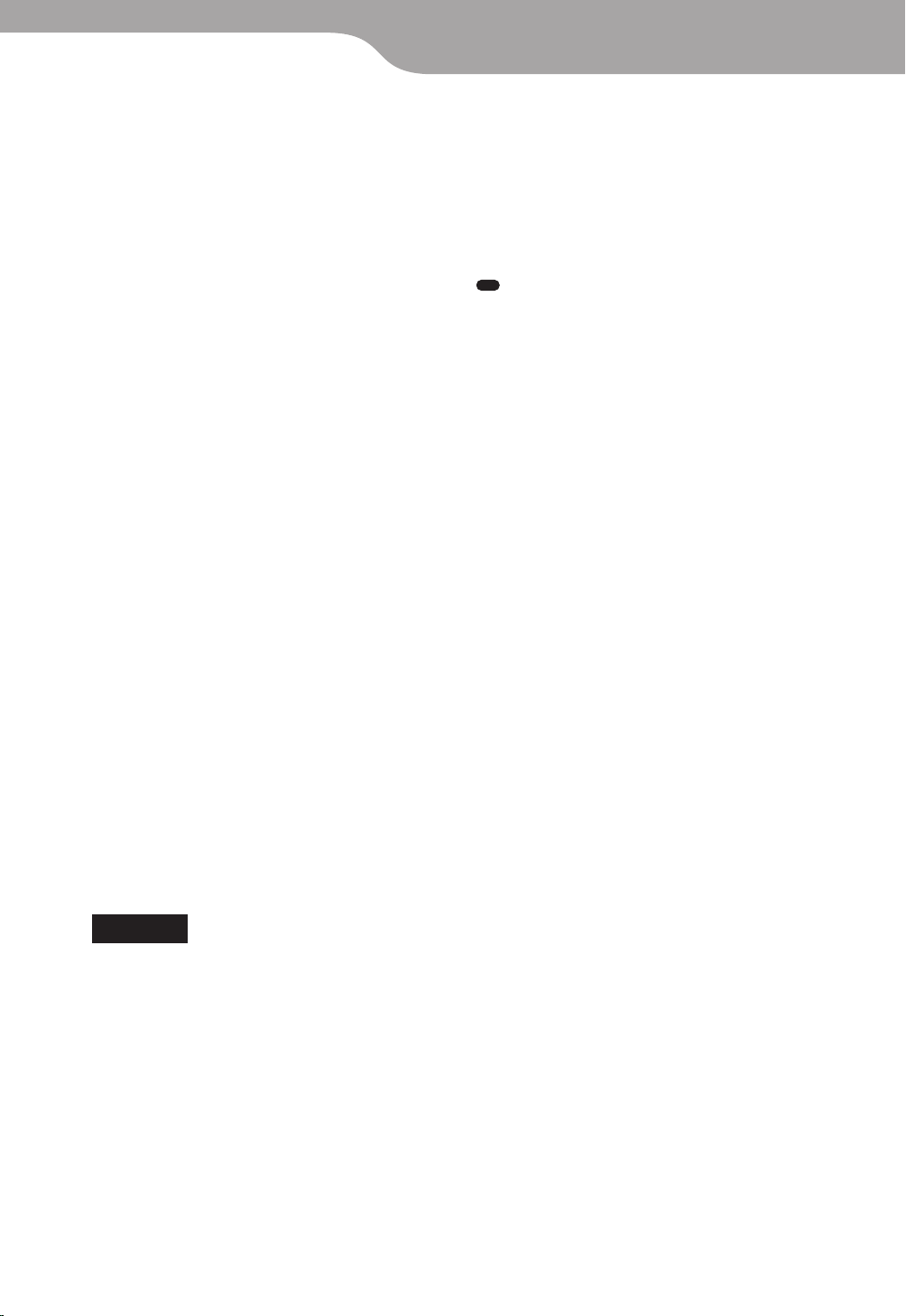
11
0 Ключ „HOLD“
Когато пренасяте вашия плейър,
можете да го защитите от нежелани
операции чрез използването на ключа
„HOLD“. Чрез плъзгане на ключа
„HOLD“ по посока на стрелката
N, всички функционални бутони
прекратяват действието си. Когато преместите ключа „HOLD“ в
обратната посока, действието на
функционалните бутони се възстановява.
qa Бутон OPTION / PWR OFF*1
Извежда на екрана меню опции (1
страници 20, 35, 63, 74, 98).
Ако натиснете и задържите бутона
„OPTION / PWR OFF“, екранът се
изключва и плейърът минава в режим
на готовност (standby). Ако, докато
плейърът е в режим на готовност,
натиснете произволен бутон, се
появява екранът „Now Playing“ (“Текущо възпроизвеждане“) и плейърът
е готов за употреба. Ако оставите
вашия плейър в режим на готовност за повече от един ден, той сам
автоматично ще се изключи напълно.
Ако натиснете произволен бутон,
докато плейърът е напълно изключен,
първо се появява началният екран,
след което се появява екранът „Now
Playing“ (“Текущо възпроизвеждане“).
qs Отвор за ремък
Използвайте, за да прикрепите ремък
(продава се отделно). Можете да
прикрепите приложената стойка и
ремък едновременно (1 страница
12)..
*1 Функциите на плейъра, маркирани с
, се активират, ако натиснете и
задържите съответния бутон.
*2 Използвайте релефните точки, за да
се ориентирате по-лесно при работа с
бутоните.
Продължава f
Забележка
Плейърът консумира енергия от •
батерията дори когато е в режим на
готовност, поради което той може
да се изключи напълно след по-кратък
период в зависимост от оставащата
в батерията енергия.

12
Заден панел
qd Бутон „RESET“
Когато натиснете с карфица или
друг подобен предмет бутона RESET,
всички индивидуални настройки на
плейъра се изтриват и се заменят с
фабрично заложените (1 страница
124).
qf Отвор за аксесоари (type I)
Използва се, за да прикрепите приложената стойка или допълнителните
аксесоари.
Използване на приложената стойка
Можете да изправите плейъра с помощта на приложената стойка.
Забележки
Когато изправяте плейъра със стойка-•
та, внимавайте да не го натиснете или
съборите.
Изправете плейъра хоризонтално как-•
то е показано на илюстрацията. Не го
изправяйте вертикално.

Бутони за управление и екрани на плейъра
За да сменяте екранните менюта, възпроизвеждате песни, видео и неподвижни
изображения или за да променяте настройките на плейъра, използвайте бутона
с 5 функции и бутона „BACK / HOME“. Основното (HOME) меню се появява
на екрана, когато натиснете и задържите бутона „BACK / HOME“. На долната
диаграма е посочено как се превключват екранните менюта, когато натискате
различни функционални бутони. В посочения пример е показано как се променят
екранните менюта, когато изберете „Music Librаry“ (Музикална библиотека) -
„Album“ (Албум) от основното (HOME) меню.
HOME menu
Изберете (Music Librаry) и натиснете
бутона u.
Music Librаry
Натиснете
бутона
„BACK / HOME“.
Натиснете и
задръжте бутона
„BACK / HOME“.
Album list (списък на албумите)
Изберете „Album“ и натиснете
бутона u.
13
Натиснете
бутона
„BACK / HOME“.
Натиснете и
задръжте бутона
„BACK / HOME“.
Натиснете
бутона
„BACK / HOME“.
Натиснете и
задръжте бутона
„BACK / HOME“.
Изберете желания от вас албум и
натиснете бутона u.
Song list (списък на песните)
Изберете желаната от вас песен и
натиснете бутона
u.
Now Playing Screen
(екран „Текущо възпроизвеждане“)
Натиснете
бутона
„BACK / HOME“.
Натиснете и
задръжте бутона
„BACK / HOME“.
Продължава f

14
Използване на бутона с 5 функции
Бутонът с 5 функции изпълнява различни функционални команди в зависимост от това кое екранно
меню е активно: меню-списък; меню с миниатюрни
изображения или меню „Now Playing“.
*1 Използвайте релефните точки, за да се ориентирате
по-лесно при опериране с бутоните.
Как да използваме бутона с 5 функции в менюто–списък
Music
Index (индекс)
Инициалите на албуми и с музика и пр. се появяват в списъка.
List (списък)
Information area (област за информация)
Извежда се информация за песните, иконките и др. (1 страница 18).
Бутон u (възпроизвеждане/
пауза / потвърждение)*
Бутони v/V
Бутони b/B
1
Бутони Описание
Потвърждава избраната от менюто или списъка функция.
u
Натиснете и задръжте, за да стартирате възпроизвеждането на всички
песни към избраната функция.
v/V
Придвижва курсора нагоре или надолу.
Натиснете и задръжте, за да придвижите курсора по-бързо нагоре или
надолу.
Сменя екранните менюта или когато е активирано индекс менюто,
b/B
мести курсора наляво или надясно, за да се покаже списъка с функции.
Извежда предишния или следващия екран от списъка, когато индекс
менюто не е активно
Видео
Бутони Описание
u
v/V
Потвърждава функцията от списъка.
Придвижва курсора нагоре или надолу. Натиснете и задръжте, за да
придвижите курсора по-бързо нагоре или надолу.
Списък
b/B
Извежда предишния или следващ екран от списъка.

Photo (снимка)
Бутони Описание
15
List (списък)
u
v/V
b/B
Потвърждава елемента от списъка.
Натиснете и задръжте, за да възпроизведете последователност от
изображения в избраната функция.
Придвижва курсора нагоре или надолу. Натиснете и задръжте, за да придвижите курсора по-бързо нагоре или надолу.
Извежда предишния или следващ екран от списъка.
Как да използвате 5-знаковия бутон на екрана с миниатюрни
изображения*.
Миниатюрни изображения
Бутони Описание
u
Показва списъка на песните към избраната функция при работа с музика
или показва избраното изображение при работа с неподвижни изображения. Стартира възпроизвеждането на избраното изображение при
работа с видео изображения.
v/V
b/B
* Под „миниатюрни изображения“ в случая разбираме редуцирано по размер изображение на обложка на
албум; сцена от видео изображение или неподвижно изображение. За да изведете миниатюрни изображения
за албуми, изберете 1 страница 40; за видео файлове вижте 1стр. 60.
Придвижва курсора нагоре или надолу. Натиснете и задръжте за кратко,
за да придвижите курсора по-бързо нагоре или надолу.
Придвижва курсора наляво или надясно. Натиснете и задръжте, за да
придвижите курсора по-бързо наляво или надясно, а после се придвижете нагоре или надолу през екраните с миниатюрни изображения.
Продължава f

16
Как да използваме бутона с 5 функции в менюто „Now Playing“ (“Текущо възпроизвеждане“)
Music
заглавие на песента
име на изпълнител
заглавие на албума
жанр
година на издаване
състояние на възпроизвеждането
Бутони Описание
u
Стартира възпроизвеждането на песните. Когато възпроизвеждането започне, на екрана се появява символът N. Ако натиснете бутона u отново, на
екрана се появява символът X и възпроизвеждането се прекратява временно.*1
Тези функции за пауза и възобновяване на възпроизвеждането са активни само в
меню „Now Playing“
v/V
Натиснете бутона v/V, за да се появи курсорът, след което можете да преминавате през показаните в менюто функции. Когато сте избрали чрез курсора
жанр, заглавие на албум или друга характеристика, натиснете бутона u, за да
се покаже на екрана списъкът на изпълнителите, чиито песни жанрово съвпадат с възпроизвежданата в момента песен или списъкът на песните от албума,
от който е възпроизвежданата в момента песен.
Когато бутонът v/V е зададен на “Folder +/–” (1 страница 42)
Започва възпроизвеждане от първата песен на следващата папка*2, текущата
папка или предишната папка. Натиснете бутона v, за да преминете към пър-
вата песен от текущата или предишната папка. Натиснете бутона V, за да
преминете към първата песен от следващата папка.
b/B
*1 Ако за период, по-дълъг от 3 минути, след като възпроизвеждането на песента е било зададено на пауза,
не бъде изпълнена никаква операция, екранното меню се изключва и плейърът се превключва в режим на
готовност.
*2 Единиците в папките, които плейърът прескача, се различават по списъка преди списъка с песни. Напри-
мер, ако изберете песен в следния ред: “Изпълнител” – списък с албуми – списък с песни, можете да търсите
песни, като прескачате албуми.
Започва отначало възпроизвеждането на възпроизвежданата в момента,
предходната или следващата песен в зависимост от това дали бутонът е бил
натиснат еднократно или многократно. Натиснете и задръжте, за да превъртите възпроизвежданата в момента песен бързо напред или назад.
Продължава f

Видео
Статус на възпроизвеждане
Ако промените ориентацията на дисплея на хоризонтална, ориентацията и
функциите на бутоните v/V/b/B също ще бъдат променени.
Бутони Описание
u
Стартира възпроизвеждането на видео изображение. Когато възпроизвеждането започне, на екрана се появява символът
отново, на екрана се появява символът
временно.*1 Можете да възпроизвеждате видео изображение само от менюто
„Now Playing“ на видео изображението.
N. Ако натиснете бутона u
X и възпроизвеждането се прекратява
17
v/V Натиснете бутона v/V , за да намерите началото на предишното, следващо-
то или възпроизвежданото в момента видео изображение.*
2
b/B Натиснете бутона b/B , за да превъртите възпроизвежданото в момента
видео изображение забързано напред или назад. Неколкократното натискане на
бутона увеличава скоростта на превъртане съответно х10/ х30/ х100 пъти
спрямо нормалната скорост на възпроизвеждане.Чрез натискане и задържане
скоростта се увеличава с 1 ниво, а при освобождаване на бутона се връща към
нормално възпроизвеждане.
Докато възпроизвеждането е на пауза, можете да придвижите леко напред или
назад сцената, като натиснете бутон
*1 Ако за период, по-дълъг от 3 минути, след като възпроизвеждането на песента е било зададено на пауза,
не бъде изпълнена никаква операция, екранното меню се изключва и плейърът се превключва в режим на
готовност.
*2 Ако функцията „Continuous Playback“ е включена, вие можете да се прехвърлите към началото на следва-
щото или предходното видео изображение директно от възпроизвежданото в момента видео изображение (1 страница 53)
b/B.
Продължава f

18
Photo (снимка)
Статус на възпроизвеждане
Ако промените ориентацията на дисплея на хоризонтална, ориентацията и
функциите на бутоните v/V/b/B също ще бъдат променени.
Бутони Описание
u
v/V
*1 Когато едновременно възпроизвеждате песни и серия от последователни неподвижни изображения и
временно прекратите възпроизвеждането на серията от последователни неподвижни изображения,
екранът се изключва автоматично, ако за период от време, по-дълъг от настроения в “Screensaver Timing”
(1 страница 102) не последват други операции. Когато възпроизвеждането на песни и съпровождащото
го последователно възпроизвеждане на неподвижни изображения бъдат зададени на пауза и не последва
операция за повече от 3 минути, екранът се изключва и плейърът влиза в режим на готовност.
На екрана се появява символът N и възпроизвеждането на серия от последова-
телни неподвижни изображения започва. Ако натиснете отново бутона
възпроизвеждането временно се прекратява*1 и на екрана се появява
символът X.
Възпроизвежда следващото или предишното неподвижно изображение.
u ,
Относно областта за информация
Иконите, показани в таблицата по-долу, се появяват в областта за информация. Иконите се различават по състояние на възпроизвеждането, настройките
или екраните.
За подробности относно иконите вижте страниците в скоби за всяка от тях.
Икони Описание
N, X, M, m,
, , , ,
, и др.
и др.
и др.
Иконите за състояние на възпроизвеждането
Възпроизвеждане, пауза, бързо превъртане напред/назад, придвиж-•
ване в началото на следващата, текущата или предходната песен
Леко или бързо придвижване напред/назад (• 1
Иконите за заглавие на песента, име на изпълнителя, заглавие на
видео записа или на неподвижното изображение
Иконите за режима на възпроизвеждане
стр. 53)
Режимът на възпроизвеждане е зададен в положение “Repeat” или •
“Shuffle” (
“On” (
Иконите за обхвата на възпроизвеждането
1 стр. 38). “Slide Show Repeat” е зададено в положение
1 стр. 70)
Обхватът на възпроизвеждането е зададен в положение •
“Selected Range” (избран обхват) (
Иконите за настройка на звуковите ефекти (1 стр. 44)
Иконите за видео настройките
1 стр. 39)
“Continuous Playback” е зададен в положение “On” (• 1 стр. 59)
“Zoom Settings” е зададен в положение “Auto” или “Full” (•
1 стр.
57)
Иконата за оставащия заряд на батерията (1 стр. 114)

Показване на екран “Текущо възпроизвеждане“
Можете бързо да изведете екрана “Текущо възпроизвеждане“ (Now Playing) от
различни екрани
бутон BACK/HOME
19
Now Playing
1
Натиснете и задръжте бутон BACK/HOME, докато се появи меню
бутон с 5 функции
HOME.
2
Натиснете бутоните v/V/b/B, за да изберете (Now Playing) и
след това натиснете бутон u за потвърждение.
Появява се подробна информация за файла, който се възпроизвежда в момента.
z Съвети
Можете да изведете екрана „Now Playing“, като натиснете бутона OPTION / PWR •
OFF, за да изберете функцията “Now Playing”.
Когато възпроизвеждате видео или неподвижни изображения, можете да изберете •
“Go to the song playback screen” (Премини към екрана за възпроизвеждане на песента) от
менюто с опции, за да изведете екрана за възпроизвеждане на песен.

20
Използване на бутона OPTION (опции)
Тази функция ви дава възможност да променяте различните настройки чрез
натискане на бутона „OPTION / PWR OFF“. Бутонът „OPTION / PWR OFF“ е
особено полезен, тъй като от него можете директно да извикате екранното
меню с настройки, без да е необходимо да избирате функции от менюто
(Settings) (настройки) на основното (HOME) меню.
1
Натиснете бутона „OPTION / PWR OFF“.
Бутон OPTION / PWR OFF
Бутон с 5 функции
На екрана се появява менюто с опции.
2
Чрез бутонитеv/V/b/B изберете функцията, която желаете и след
това натиснете бутона u , за да потвърдите.
На екрана се появява екранното меню на избраната функция или се изпълнява
избраната команда.
Функциите, които са включени в менюто с възможните опции, се различават в зависимост от екранното меню, при което сте натиснали бутона
„OPTION / PWR OFF“. За повече подробности вижте следните страници.
• Показване на менюто „Музикални опции“ (1 страница 35)
• Показване на менюто „опции видео“ (1 страница 63)
• Показване на менюто „опции неподвижни изображения“ (1 страница 74)
• Показване на менюто „Bluetooth опции“ (1 страница 98)
z Съвет
Когато има множество менюта, изведете другите менюта чрез натискане на бутон •
b/B.

Възпроизвеждане на музика
Търсене на песни (музикална библиотека)
На този плейър можете да възпроизвеждате песни, прехвърлени посредством
Windows Explorer или друг софтуер за прехвърляне на файлове.
Тази функция ви дава възможност да търсите песен по име на песента, албум,
изпълнител, жанр и други.
Music Library
(музикална
библиотека)
Търсене на песни по заглавие на песента
1
Натиснете и задръжте бутона „BACK / HOME“, докато се появи
основното (HOME) меню.
бутон BACK/HOME
бутон с 5 функции
21
2
Чрез бутоните v/V/b/B изберете (Music Library), след което на-
тиснете бутона u, за да потвърдите избора си.
Появява се екранът “Music Library”.
3
Чрез бутоните v/V/b/B изберете „All Songs“, след което натиснете
бутона u, за да потвърдите избора си.
На екрана се появява списък на песните.
4
Чрез бутоните v/V/b/B изберете желаната от вас песен, след кое-
то натиснете бутона u, за да потвърдите избора си.
Започва възпроизвеждането на избраната песен, което след това продължава
в последователността, в която песните са подредени в списъка.
Продължава f

22
Възпроизвеждане на музика
Търсене на песни по албум
1
Натиснете и задръжте бутона „BACK / HOME“ докато се появи
основното (HOME) меню.
2
Чрез бутоните v/V/b/B изберете (Music Library), след което на-
тиснете бутона u, за да потвърдите избора си.
Появява се екранът “Music Library”.
3
Чрез бутоните v/V/b/B изберете „Album“, след което натиснете
бутона u, за да потвърдите избора си.
На екрана се появява списък на албумите.
4
Чрез бутоните v/V/b/B изберете желания от вас албум, след което
натиснете бутона u, за да потвърдите избора си.
На екрана се появява списък на песните от избрания албум.
5
Чрез бутоните v/V/b/B изберете желаната от вас песен, след кое-
то натиснете бутона u, за да потвърдите избора си.
Започва възпроизвеждането на избраната песен, което след това продължава
в последователността, в която песните са подредени в списъка.
z Съвети
Можете да възпроизведете всички песни от даден албум в списъка, като го изберете, а •
след това натиснете и задържите бутона u в стъпка
Можете да промените формата на извеждане на списъка с албумите (• 1 страница 40).
Можете да изберете обхвата на възпроизвеждане на песните (• 1 страница 39)
4
.
Продължава f

Възпроизвеждане на музика
Търсене на песни по изпълнител
1
Натиснете и задръжте бутона „BACK / HOME“ докато се появи
основното (HOME) меню.
2
Чрез бутоните v/V/b/B изберете (Music Library), след което на-
тиснете бутона u, за да потвърдите избора си.
Появява се екранът “Music Library”.
3
Чрез бутоните v/V/b/B изберете „Artist“, след което натиснете
бутона u, за да потвърдите избора си.
На екрана се появява списък на изпълнителите.
4
Чрез бутоните v/V/b/B изберете желания от вас изпълнител, след
което натиснете бутона u, за да потвърдите избора си.
На екрана се появява списък на албумите от избрания изпълнител.
5
Чрез бутоните v/V/b/B изберете желания от вас албум, след което
натиснете бутона u, за да потвърдите избора си.
На екрана се появява списък на песните от избрания албум.
23
6
Чрез бутоните v/V/b/B изберете желаната от вас песен, след кое-
то натиснете бутона u, за да потвърдите избора си.
Започва възпроизвеждането на избраната песен, което след това продължава
в последователността, в която песните са подредени в списъка.
z Съвети
Можете да възпроизведете всички песни от даден изпълнител или албум в списъка, •
като го изберете, а след това натиснете и задържите бутона
стъпка
Можете да промените формата на извеждане на списъка с албумите (• страница 40).
Можете да изберете обхвата на възпроизвеждане на песните (• 1 страница 39)
5
.
u в стъпка
4
или
Продължава f

24
Възпроизвеждане на музика
Търсене на песни по жанр
1
Натиснете и задръжте бутона „BACK / HOME“ докато се появи
основното (HOME) меню.
2
Чрез бутоните v/V/b/B изберете (Music Library), след което на-
тиснете бутона u, за да потвърдите избора си.
Появява се екранът “Music Library”.
3
Чрез бутоните v/V/b/B изберете „Genre“, след което натиснете
бутона u, за да потвърдите избора си.
На екрана се появява списък на жанровете.
4
Чрез бутоните v/V/b/B изберете желания от вас жанр, след което
натиснете бутона u, за да потвърдите избора си.
На екрана се появява списък на изпълнителите от избрания жанр.
5
Чрез бутоните v/V/b/B изберете желания от вас изпълнител, след
което натиснете бутона u, за да потвърдите избора си.
На екрана се появява списък на албумите от избрания изпълнител.
6
Чрез бутоните v/V/b/B изберете желания от вас албум, след което
натиснете бутона u, за да потвърдите избора си.
На екрана се появява списък на песните от избрания албум.
6
Чрез бутоните v/V/b/B изберете желаната от вас песен, след кое-
то натиснете бутона u, за да потвърдите избора си.
Започва възпроизвеждането на избраната песен, което след това продължава
в последователността, в която песните са подредени в списъка.
z Съвети
Можете да възпроизведете всички песни от даден жанр, изпълнител или албум в спи-•
съка, като го изберете, а след това натиснете и задържите бутона
стъпка
Можете да промените формата на извеждане на списъка с албумите (• 1 страница 40).
Можете да изберете обхвата на възпроизвеждане на песните (• 1 страница 39)
6
.
u в стъпка
Продължава f
4
до

Възпроизвеждане на музика
Търсене на песни по година на издаване
1
Натиснете и задръжте бутона „BACK / HOME“ докато се появи
основното (HOME) меню.
2
Чрез бутоните v/V/b/B изберете (Music Library), след което на-
тиснете бутона u, за да потвърдите избора си.
Появява се екранът “Music Library”.
3
Чрез бутоните v/V/b/B изберете „Release Year“, след което нати-
снете бутона u, за да потвърдите избора си.
На екрана се появява списък с годините на издаване.
4
Чрез бутоните v/V/b/B изберете желаната от вас година, след кое-
то натиснете бутона u, за да потвърдите избора си.
На екрана се появява списък на изпълнителите за избраната година на издаване.
5
Чрез бутоните v/V/b/B изберете желания от вас изпълнител, след
което натиснете бутона u, за да потвърдите избора си.
На екрана се появява списък на песните на избрания изпълнител от избраната
година на издаване.
25
6
Чрез бутоните v/V/b/B изберете желаната от вас песен, след кое-
то натиснете бутона u, за да потвърдите избора си.
Започва възпроизвеждането на избраната песен, което след това продължава
в последователността, в която песните са подредени в списъка.
z Съвети
Можете да възпроизведете всички песни от дадена година на издаване или от даден •
изпълнител в списъка, като изберете съответния елемент от списъка, а след това
натиснете и задържите бутона
Можете да изберете обхвата на възпроизвеждане на песните (• 1 страница 39)
u в стъпка
4
или стъпка 5.
Продължава f

26
Възпроизвеждане на музика
Търсене на песни по папка
Когато прехвърляте данни в папката “MUSIC” чрез изтегляне и пускане с мишката с програмата Windows Explorer, ще се появят поддиректориите до 8-мо
ниво в папка “MUSIC” и можете да ги възпроизведете. Дори ако използвате друг
софтуер за прехвърлянето на песните, пак ще можете да ги търсите по папка.
1
Натиснете и задръжте бутона „BACK / HOME“ докато се появи
основното (HOME) меню.
2
Чрез бутоните v/V/b/B изберете (Music Library), след което на-
тиснете бутона u, за да потвърдите избора си.
Появява се екранът “Music Library”.
3
Чрез бутоните v/V/b/B изберете “Folder”, след което натиснете
бутона u, за да потвърдите избора си.
На екрана се появява списък с папките или песента.
4
Чрез бутоните v/V/b/B изберете желаната папка или песен, след
което натиснете бутона u, за да потвърдите избора си.
Когато изберете папка в стъпка
(списъците) на папките. Когато изберете песен в стъпка
3
, се появява желаната песен или списъкът
3
, се появява екранът за възпроизвеждане и песента започва да се възпроизвежда. Повторете
стъпка
4
, ако е необходимо, докато се появи желаната от вас песен. Започва
възпроизвеждането на избраната песен, което след това продължава в последователността, в която песните са подредени в списъка.
z Съвет
Можете да изберете обхвата на възпроизвеждане на песните (• 1 страница 39)
Забележки
Плейърът разпознава до 8 поддиректории в основната папка.•
Не можете да възпроизведете всички песни в дадена папка, дори ако изберете папката •
от списъка и натиснете и задържите бутона
u в стъпка
4
.

Възпроизвеждане на музика
Търсене на песни по начална буква
Тази функция ви дава възможност да търсите песни по началната буква от името на изпълнителя, заглавието на албума или името на песента.
27
Търсене по начална
буква
1
Натиснете и задръжте бутона „BACK / HOME“ докато се появи
бутон BACK/HOME
бутон с 5 функции
основното (HOME) меню.
2
Чрез бутоните v/V/b/B изберете (Initial Search), след което нати-
снете бутона u, за да потвърдите избора си.
На екрана се появява списък с категориите, по които можете да проведете
търсенето.
3
Чрез бутоните v/V/b/B изберете категорията, след което нати-
снете бутона u, за да потвърдите избора си.
На екрана се появява екранно меню, от което можете да изберете началната
буква.
4
Чрез бутоните v/V/b/B изберете началната буква, по която жела-
ете да проведете търсенето, след което натиснете бутона u, за
да потвърдите избора си.
Когато търсенето приключи, резултатът се появява на екрана.
Когато изберете „Artist“ или „Album“, можете да ограничите резултатите
от търсенето и да изберете дадена песен.
Когато изберете „Artist“ или „Album“ и натиснете и задържите бутона u,
се възпроизвеждат всички песни от избрания елемент.

28
Възпроизвеждане на музика
Възпроизвеждане на плейлист
Можете да възпроизвеждате списък с песни (плейлист). Освен това можете да
създавате плейлисти с помощта на приложения Windows Media Player 11 или друг
софтуер с възможност за прехвърляне на файлове. Някои плейлисти обаче може
да не бъдат разпознати от плейъра, в зависимост от използвания за създаването
им софтуер. За подробности относно работата с програмите се обърнете към
помощните им файлове или към техния производител.
бутон BACK/HOME
Списък за
възпроизвеждане
1
Натиснете и задръжте бутона „BACK / HOME“ докато се появи
основното (HOME) меню.
бутон с 5 функции
2
Чрез бутоните v/V/b/B изберете (Playlists), след което натисне-
те бутона u, за да потвърдите избора си.
На екрана се появява списък с плейлистите.
3
Чрез бутоните v/V/b/B изберете плейлист, след което натиснете
бутона u, за да потвърдите избора си.
На екрана се появява списък на песните за възпроизвеждане.
4
Чрез бутоните v/V/b/B изберете изберете желаната от вас песен,
след което натиснете бутона u, за да потвърдите избора си.
Започва възпроизвеждането на избраната песен, което след това продължава
в последователността, в която са песните са подредени в списъка.

Възпроизвеждане на музика
Търсене на песни въз основа на възпроизвежданата в момента песен
Можете да търсите други песни, албуми и изпълнители по информацията на
възпроизвежданата в момента песен. За да използвате тази функция, “v/V Button
Setting” трябва да бъде зададен в положение “Direct Search” (1 страница 42).
бутон BACK/HOME
“Текущо
възпроизвеждане“
1
Натиснете и задръжте бутона „BACK / HOME“ докато се появи
основното (HOME) меню.
2
Чрез бутоните v/V/b/B изберете (Now Playing), след което на-
тиснете бутона u, за да потвърдите избора си.
На екрана се появява менюто „Now Playing“ за възпроизвежданата в момента
песен.
бутон с 5 функции
29
3
Натиснете бутона V, за да изведете курсора и изберете елемент, в
който искате да търсите песни, след което натиснете бутона u,
за да потвърдите избора си.
В зависимост от избрания от вас елемент се появяват следните списъци.
• Artist: списък с албумите на възпроизвеждания в момента изпълнител.
•Album: Списък на песните от възпроизвеждания в момента албум.
•Genre: Списък на изпълнители от същия жанр като възпроизвеждания в
момента изпълнител.
•Release Year: Списък на изпълнителите от същата година на издаване като на
възпроизвежданата в момента песен.

30
Възпроизвеждане на музика
Възпроизвеждане на песни в случайна
последователност (Intelligent Shuffle)
Плейърът предлага три различни режима на възпроизвеждане в случайна последователност (наричани още „Shuffle Play“).
възпроизвеждане
в случайна
последователност
бутон BACK/HOME
бутон с 5 функции
Възпроизвеждане на песни от една и съща година в случайна
последователност (Time Mashine Shuffle)
Плейърът избира случайна година и възпроизвежда всички песни от тази година в
случайна последователност.
1
Натиснете и задръжте бутона „BACK / HOME“ докато се появи
основното (HOME) меню.
2
Чрез бутоните v/V/b/B изберете (Intelligent Shuffle), след което
натиснете бутона u, за да потвърдите избора си.
На екрана се появява екранното меню, от което да изберете режим на възпроизвеждане в случайна последователност.
3
Чрез бутоните v/V/b/B изберете „Time Mashine Shuffle“, след което
натиснете бутона u, за да потвърдите избора си.
След като бъде избрана случайна година на издаване, песните от тази година
се подреждат в случайна последователност и започва възпроизвеждането им.
z Съвети
Когато стартирате възпроизвеждане чрез „Intelligent Shuffle“, режимът на възпроиз-•
веждане се променя на „Shuffle“ или „Shuffle&Repeat“ (1 страница 38). Дори да отмени-
те “Intelligent Shuffle”, настройката “Shuffle” или Shuffle&Repeat” за режима на възпроизвеждане се запазва.
Когато стартирате „Time Machine Shuffle“, обхватът на възпроизвеждане се променя •
на „Selected Range“ (1страница 39). Дори да отмените “Time Machine Shuffle”, на-
стройката на “Selected Range” се запазва.
Възпроизвеждането чрез „Intelligent Shuffle“ се отменя автоматично от всяка една от •
следните операции:
– Стартиране възпроизвеждането на песен чрез избора й от “Music Library” и др.
– Промяна режима на възпроизвеждане.
– Промяна обхвата на възпроизвеждане.
– Възпроизвеждане на видео изображение.
Продължава f
